Popravek: Gumijasti razbojniki se ne morejo pridružiti ali ne morejo igrati na spletu
Miscellanea / / January 13, 2022
Igra Rubber Bandit je bila na novo izpostavljena kot ena najbolj zanimivih iger za zabave, ki ste jih kdaj igrali. Igra, ki je bila izdana konec leta 2021, si je prislužila izjemno priljubljenost in odlične prve vtise. Ker se igri pridruži vedno več uporabnikov, se je pred kratkim pojavila težava, saj se uporabniki pritožujejo nad skupnostjo Steam glede igre. Po mnenju mnogih uporabnikov se soočajo s težavo Rubber Bandits, ki se ne morejo pridružiti ali ne morejo igrati. Natančneje, ne morejo se pridružiti drugim lobijem. Ko se poskušajo pridružiti kateri koli, se igra nalaga dlje časa in ko igralec pritisne gumb za zavihek, da se pridruži, so takoj izgnani v glavni meni. Poleg tega, če nekajkrat poskušate isto, se igra zruši.
Z drugimi besedami, preprosto vam ne omogoča nadaljevanja igranja in to je skrbelo vse igralce. Torej, kako to popravimo? No, uradne rešitve za težavo še ni, vendar ste danes prinesli nekaj rešitev, ki so se v mnogih primerih izkazale za učinkovite. Če želite izvedeti več o tem, kako odpraviti to težavo z Rubber Bandits, nadaljujte z branjem našega članka.
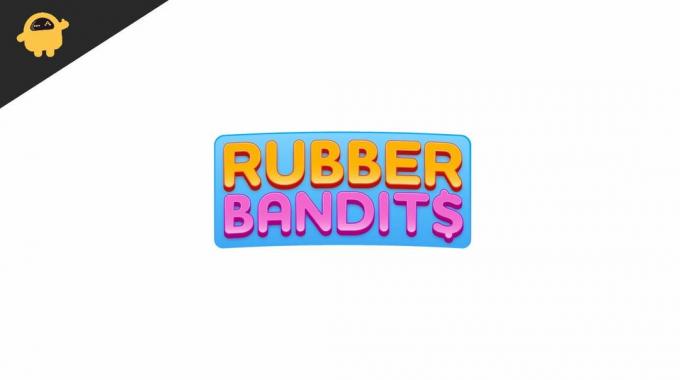
Vsebina strani
-
Popravek: Gumijasti razbojniki se ne morejo pridružiti ali ne morejo igrati na spletu
- 1. način: Preverite sistemske zahteve za igro
- 2. način: onemogočite protivirusni program
- 3. način: Zaprite opravila v ozadju
- 4. način: Posodobite gonilnike naprav
- 5. način: Povečajte navidezni RAM
- 6. Preverite posodobitve sistema Windows
- Zaključek
Popravek: Gumijasti razbojniki se ne morejo pridružiti ali ne morejo igrati na spletu
Nenehno sodelovanje pri težavah in zrušitvah iger, ki preprečujejo igranje na spletu, je v zadnjem času frustrirajoča težava. Upajmo, da bo nova posodobitev popravila stvari. Vendar pa je od zdaj tukaj nekaj trikov, ki vam bodo pomagali začasno popraviti igro in slediti vašim spletnim igram.
1. način: Preverite sistemske zahteve za igro
Morda je eden od glavnih razlogov, zakaj se Rubber Bandit nenehno zruši na vašem sistemu, ta, da vaša naprava ne ustreza njenim sistemskim zahtevam. Torej, če ste igro namestili, ne da bi sploh preverili njene sistemske zahteve, predlagamo, da jo najprej preverite. Če vaša naprava ne izpolnjuje zahtev, se takšne težave pogosto pojavijo. Če pa uporabljate nadgrajeno napravo, preverite naslednje popravke.
2. način: onemogočite protivirusni program
Včasih je vaš protivirusni program lahko vir takšnih težav, saj lahko blokira nekatere aplikacije za nemoteno delovanje v vaši napravi. Enako se lahko zgodi tudi z Rubber Bandits. Če vaš protivirusni program omejuje delovanje Rubber Bandita s polnim potencialom, lahko pričakujete težave z nalaganjem in zrušitvijo igre. Zato poskusite onemogočiti protivirusni program, če ne trajno, ga vsaj onemogočite za čas, ko uživate v igri.
3. način: Zaprite opravila v ozadju
Še en trik, ki bi lahko pomagal, je zapiranje opravil v ozadju. Nepotrebna opravila v ozadju zahtevajo veliko porabe. In kot vemo, ima Rubber Bandits svoje zahteve, ki jih je treba izpolniti, da nemoteno delovanje igre. Zato poskusite zapreti vsa nepotrebna opravila v ozadju na vaši napravi, da zmanjšate porabo sistema, in nato preverite, ali se igra enakomerno odziva.
Koraki za zapiranje opravil v ozadju so naslednji:
- Pojdite v meni Start in poiščite Upravitelj opravil.

- Odprite upravitelja opravil.
- Na zavihku Procesi izberite vsa opravila, ki jih želite ustaviti.
- Ko izberete opravila, kliknite gumb Končaj opravilo, da jih ustavite.
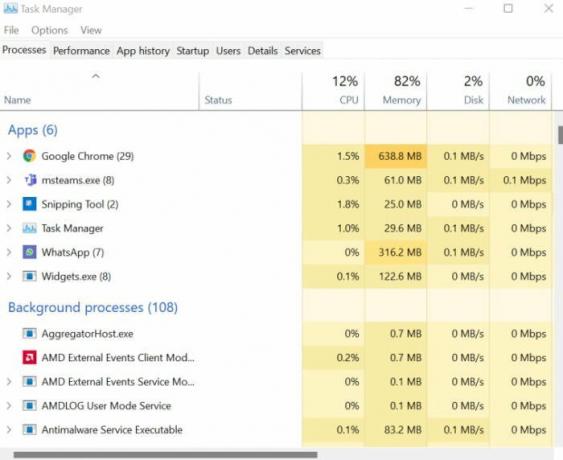
Oglasi
- Zdaj znova zaženite računalnik, da spremembe začnejo veljati.
4. način: Posodobite gonilnike naprav
V primeru, da vaša naprava izpolnjuje minimalne zahteve, morate preveriti gonilnike. Če vaša naprava deluje z zastarelimi gonilniki, lahko povzroči takšne težave. Zato preverite posodobitve grafičnih gonilnikov. To lahko preverite v samem upravitelju naprav.
Samodejno poiščite razpoložljivost novih posodobitev ali jih ročno poiščite tako, da obiščete spletno mesto proizvajalca grafike. Namestite najnovejši gonilnik, da svojo napravo nadgradite do njenega največjega potenciala. S tem boste izbrisali večino težav in morali boste biti v koraku z bolj gladkim igranjem.
5. način: Povečajte navidezni RAM
Navidezni pomnilnik poveča vaš prostor tako, da povežete vaš RAM z začasnim prostorom na trdem disku. Na splošno je velikost navideznega pomnilnika nastavljena na določeno mejo, ki ni vedno dovolj. Torej boste morda morali ročno povečati navidezni RAM. Koraki za povečanje virtualnega RAM-a so naslednji;
Oglasi
- Kliknite gumb Start in poiščite Ogled naprednih sistemskih nastavitev.
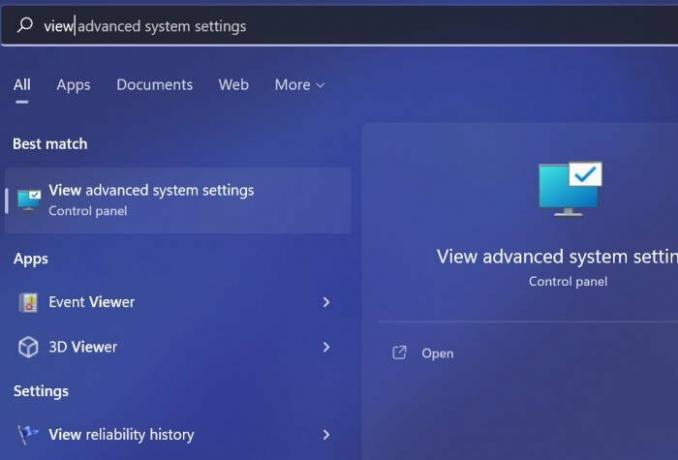
- Zdaj kliknite na Nastavitve.
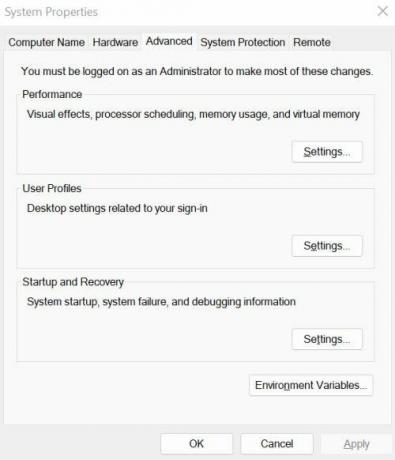
- Pojdite na napredne nastavitve.
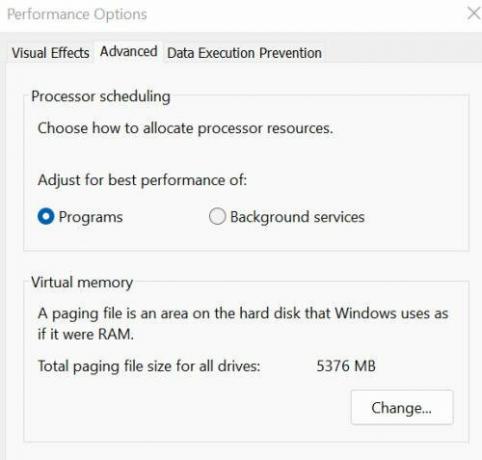
- Kliknite na gumb Spremeni.
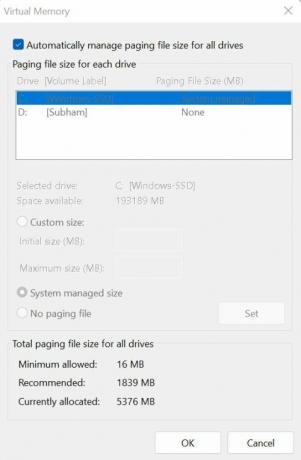
- Nato počistite možnost »Samodejno upravljanje velikosti ostranjevalne datoteke za vse naprave«.
- Izberite pogon, na katerega ste namestili datoteke Windows, in kliknite gumb z možnostmi ter povečajte velikost RAM-a glede na vaše zahteve.
6. Preverite posodobitve sistema Windows
Če nič ne deluje, lahko razmislite o poizvedbi za novo posodobitev sistema Windows. Starejša različica Window lahko povzroči številne težave. Če uporabljate starejšo različico sistema Windows, se zdi, da je posodabljanje najboljše sredstvo za delo.
Pojdite v Nastavitve in preverite, ali je posodobitev na voljo. Če je najnovejša različica že na voljo, posodobite svoj Windows na najnovejšo različico in se zdaj znova poskusite pridružiti igri.
Zaključek
Rubber Bandit je nova igra z verjetno nadgrajenimi sistemskimi zahtevami. Zato si morate pred dejanskim zagonom igre upoštevati nekaj stvari. Ko ste prepričani, da je vaša naprava popolnoma združljiva z igro, jo lahko poskusite. Če naletite na kakršne koli nadaljnje težave, bodo ti popravki delovali tako, da se Rubber Bandit ne more pridružiti ali ne more igrati težav. Če pa težava po poskusu vseh metod ne izgine, vam svetujemo, da poiščete strokovno pomoč ekipe Rubber Bandit.

![Kako namestiti založniški ROM na Telego Spot [datoteka vdelane programske opreme / odstranjevanje opeke]](/f/f94a975c4c4e064368a125c81f35ee84.jpg?width=288&height=384)
![Kako namestiti založniški ROM na KaLaiDA T4000 [datoteka vdelane programske opreme]](/f/08321069a95e38ff86ef58688ee2fefc.jpg?width=288&height=384)
![Kako namestiti Stock ROM na Symphony ZV [Firmware Flash File / Unbrick]](/f/27f80828807a3696d38de2cfabf2a1f0.jpg?width=288&height=384)